
Metode 1: Foto komprimeret 2.0
En af de mest bekvemme og mest populære tredjepartspressede løsninger på Android giver dig mulighed for at nå et mål med blot et par tapas.
Download Photo Compress 2,0 fra Google Play Market
- Når du starter programmet, skal du give det tilladelser til at få adgang til filsystemet - det er nødvendigt at få billeder fra galleriet og gemme resultaterne til enhedens hukommelse.
- I hovedmenuen har midlerne flere muligheder:
- "Galleri" - giver dig mulighed for at vælge et klar skud og klemme det;
- "Kamera" - Åbner komprimeringsværktøjet umiddelbart efter oprettelsen af et billede;
- "Komprimer og resize flere billeder" - starter pakken billedbehandlingstilstand.
- Arbejde med programmet vil vise på eksemplet på kompression af et billede. Brug knappen under indskriften "Galleri" og brug af Galleri-programmet for at vælge den ønskede fil.
- Efter at have lagt på billedet, vil tre muligheder være tilgængelige for programmet: "Compress Image" (normal kompression), "Ændre størrelse billede" (kompression ved sænkning af tilladelser) og "Crop Image" (trimning).
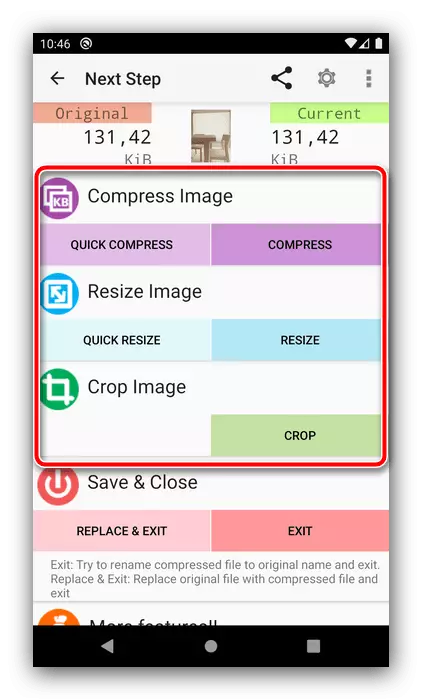
Den første mulighed indebærer et klassisk fald i mængden af kvalitetstabspris. Angiv den ønskede parameter ved hjælp af rullemenuen "Kvalitet", eller indstil procentdelen manuelt af skyderen, og tryk derefter på "COMPRESS".
- Muligheden "Resize Image" fungerer på samme måde, kun her er opløsningen lodret og vandret.
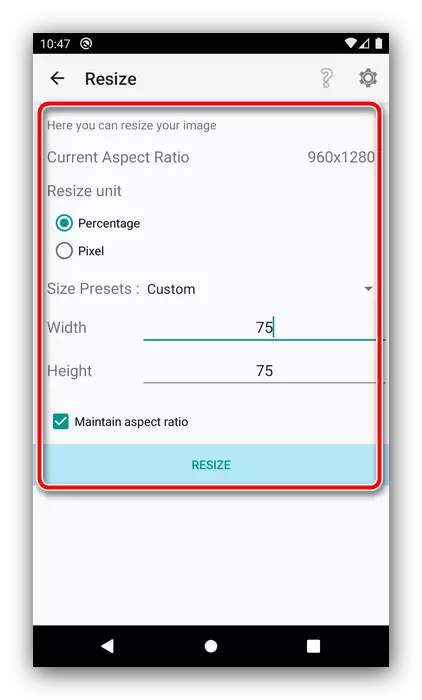
Beskæringsbilledfunktionen åbner redaktøren, hvor de angivne grænser er angivet.
- Alle resultaterne af PhotoCompress 2.0 er gemt i mappen med samme navn i roden af enhedens interne hukommelse. Adgang til dem kan fås ved galleriet eller ved at gå til biblioteket ved hjælp af en filhåndtering.
- Betjeningen af "kameraet" og "komprimerer og ændrer størrelsen flere billeder" -funktioner svarer til dem, der er beskrevet i trin 4-7, kun i det første tilfælde, i stedet for at vælge fra galleriet, idet snapshotet straks til komprimering og trimparametre er ikke tilgængelige i batch-tilstand.
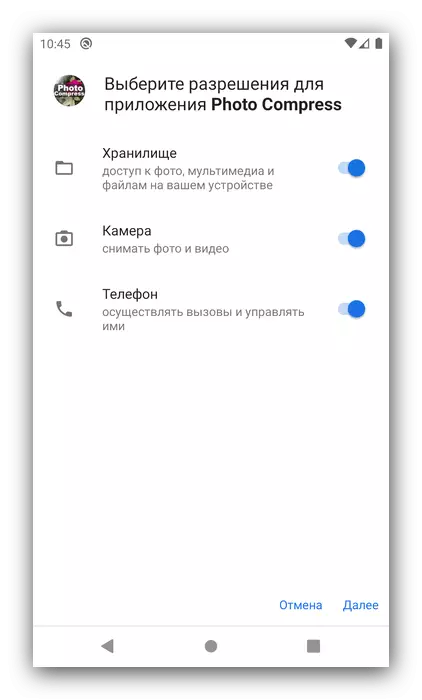

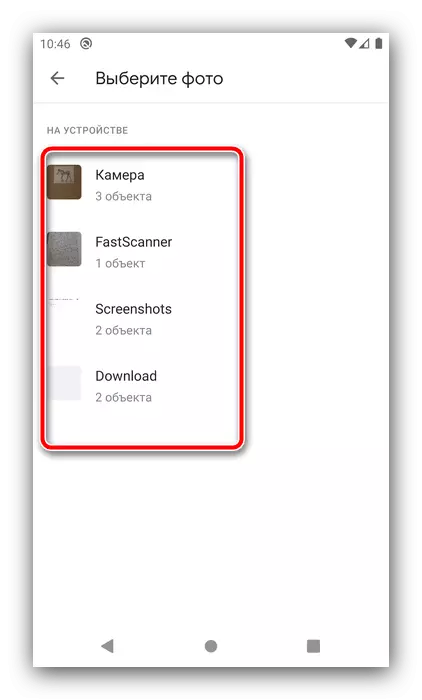

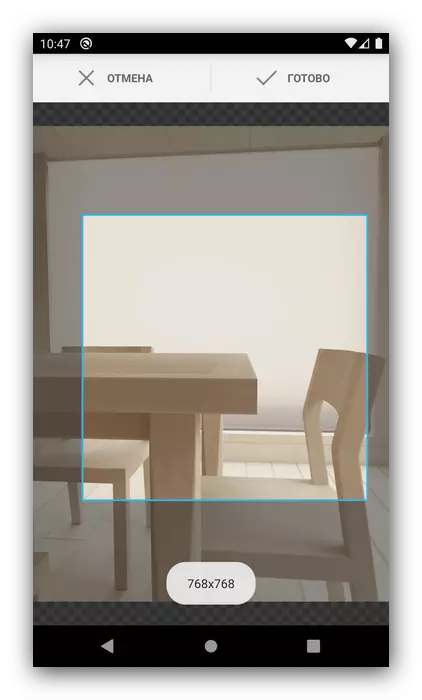
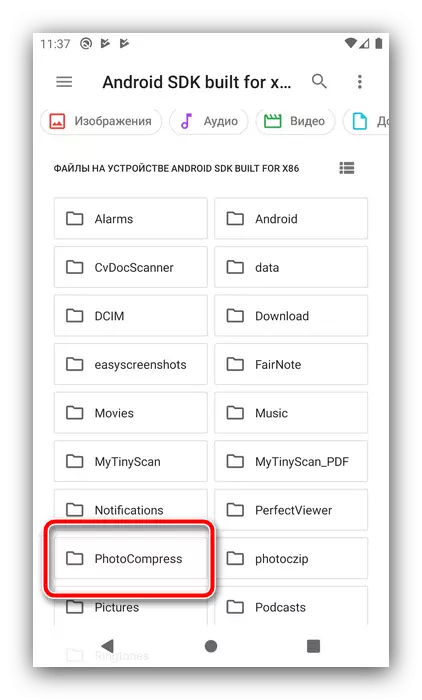
Den eneste ulempe ved foto komprimeret 2.0 Vi kan kalde manglen på russisk, ellers er dette en god løsning.
Metode 2: Bulk Image Kompressor
Denne applikation passer til dem, der har brug for at komprimere et stort antal fotografier, da pakkebehandling er dens hovedfunktion.
Download Bulk Image Compressor fra Google Play Market
- Efter udstedelse af tilladelsesprogrammet starter hovedmenuen, tryk på knappen "+" nederst på skærmen.
- Brug af standardfilhåndtering, vælg fotos, hvoraf du vil reducere.
- Ansøgningen begynder straks arbejde, hvorefter resultaterne vises i form af antallet af forarbejdede billeder og det frigjorte volumen.
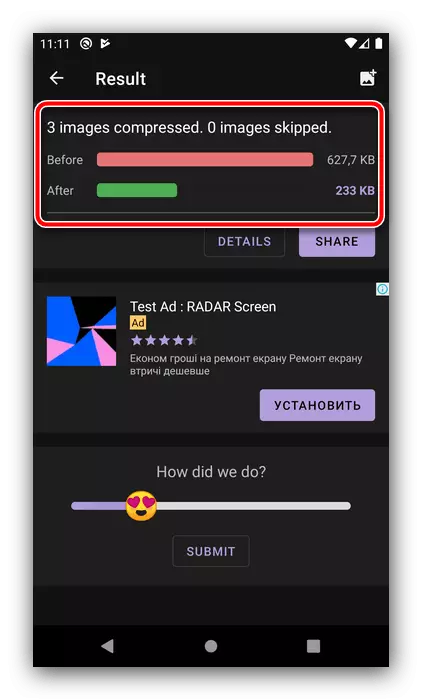
Færdige filer gemmes på den interne opbevaring af enheden, i mappen "Billeder".

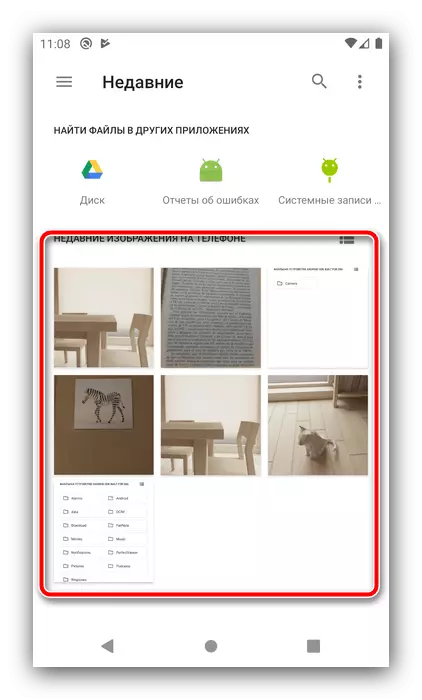
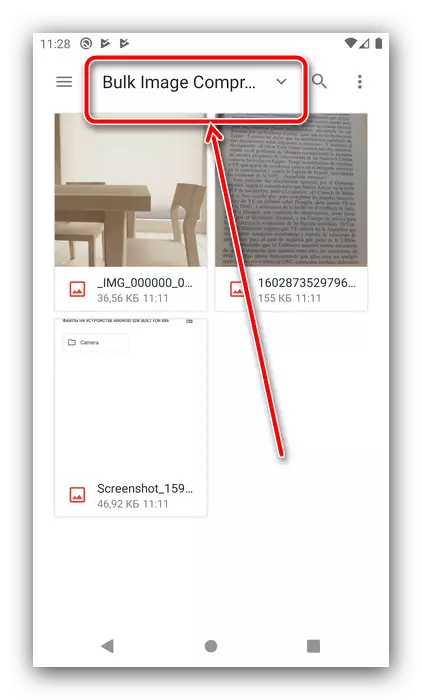
Bulk Image Compressor arbejder uafhængigt, og det kan ikke lide nogle brugere. Desuden har ansøgningen ikke russisk, men der er en annonce.
Metode 3: Photoczip
En anden interessant løsning, der kombinerer billederkomprimeringsværktøjer, en konverter mellem PNG og JPG-formater, samt et middel til at arkivere et billede i zip-mapper.
Download Photoczip fra Google Play Market
- Når du først starter, vil applikationen anmode om tilladelser til at få adgang til intern hukommelse, udstede den.
- Hovedmenuen af værktøjerne indeholder to faner, "album" og "optimeret". På den første er alle billeder på din enhed, sorteret albums - tryk på det ønskede billede. Også, hvis du vil oprette et komprimeret billede med det samme, skal du bruge knappen med kameraikonet nederst til højre.
- Tryk på de billeder, du vil komprimere i mappen, og klik på "Komprimer".
- Konfigurer processen efter din smag - navnene på mulighederne taler for dig selv - klik derefter på "OK".
- Vent, indtil applikationen gør sit arbejde, så tryk på "Klar".
- Nu på fanen "Optimeret" vises i dine fotos. Deres placering i filsystemet - Photoczip-mappen ved roden af den interne hukommelse.
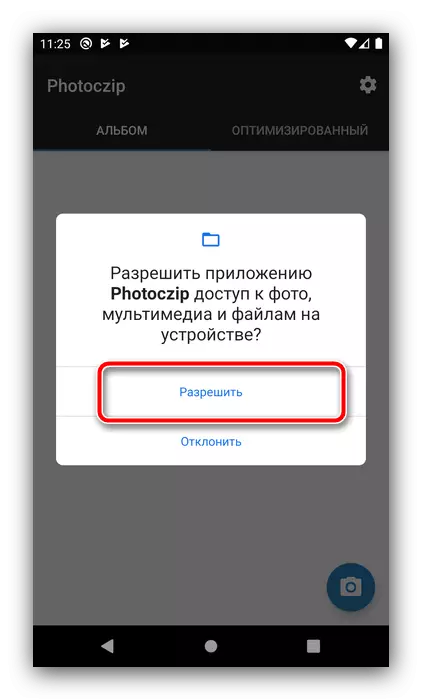
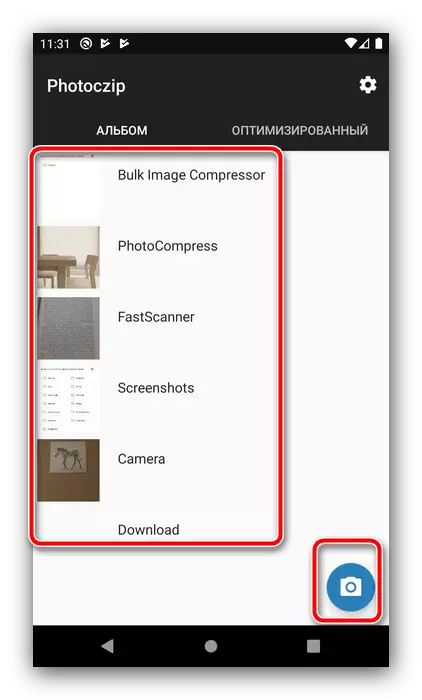
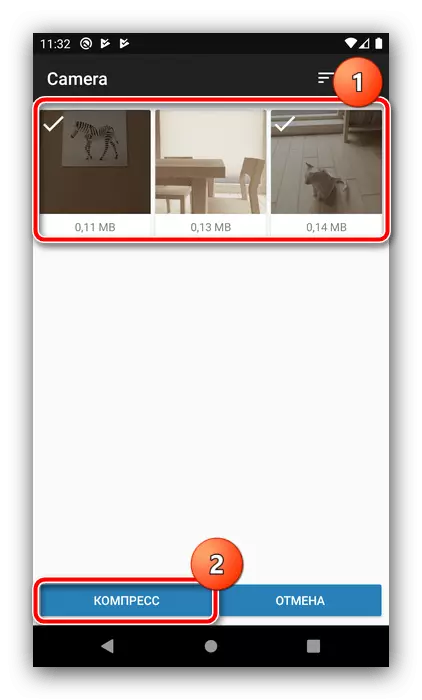

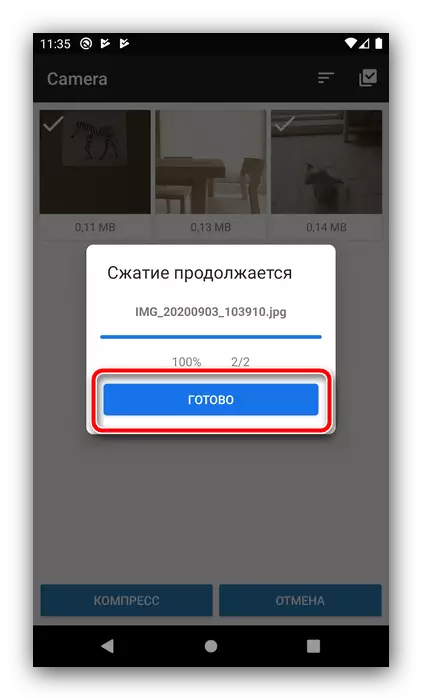

Den betragtede applikation, på trods af manglerne i lokaliseringen, er i stand til at konkurrere fotokomprimering for hastigheden og kvaliteten af det endelige resultat.
